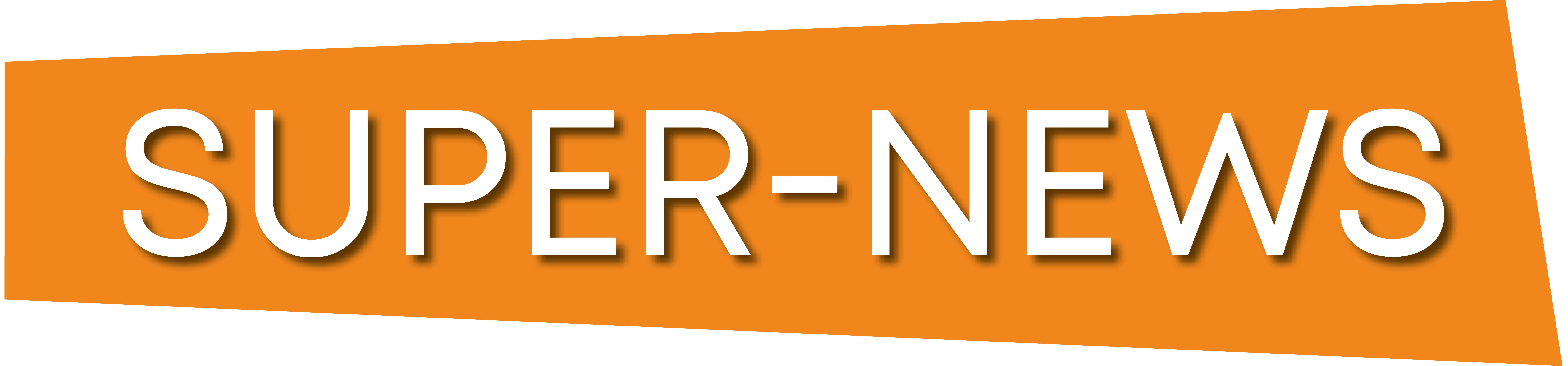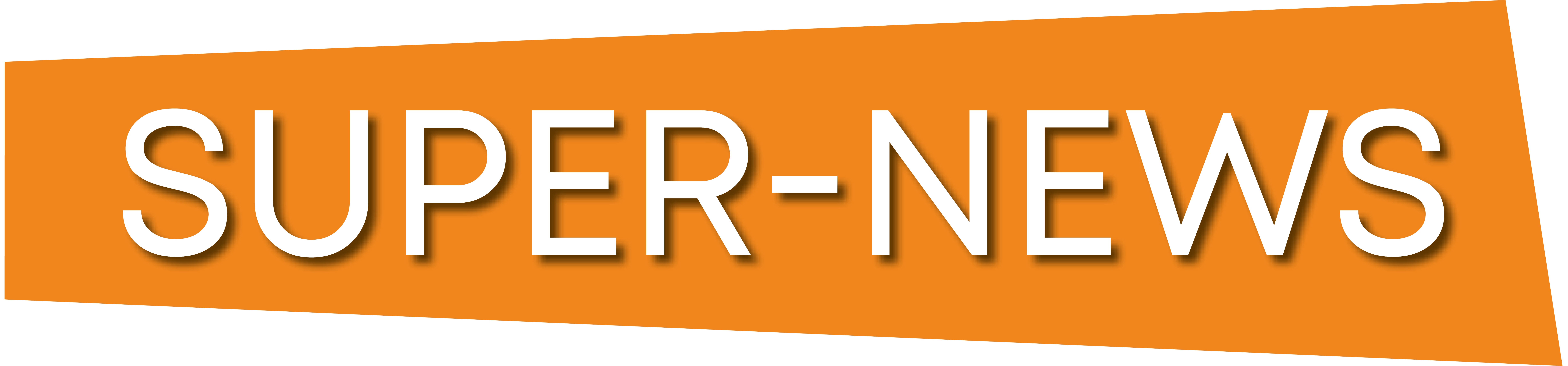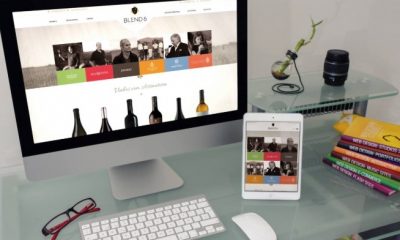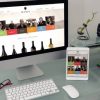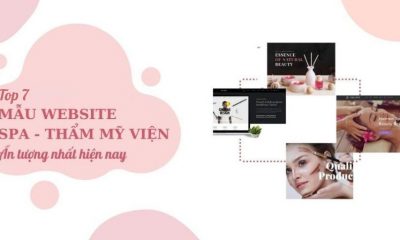TIN TỨC TIẾP THỊ SỐ
Hướng dẫn cho người mới bắt đầu chỉnh sửa video YouTube
[ad_1]
Là một nhà tiếp thị video, chỉnh sửa có thể là phần quan trọng nhất của hậu kỳ. Nếu bạn có thể liên tục dệt các bức ảnh của mình lại với nhau hoặc cắt ảnh của bạn để đạt đúng khung hình, video của bạn sẽ có vẻ không được chỉnh sửa và làm mất người xem.
Điều đó nói rằng, nếu bạn đang hoạt động với ngân sách eo hẹp, bạn có thể không đủ khả năng để mua phần mềm chỉnh sửa video. Vì vậy, một nhà tiếp thị video phải làm gì mà không cần chỉnh sửa phần mềm? May mắn thay, YouTube cung cấp trình chỉnh sửa video dựa trên web hoàn toàn miễn phí và có thể truy cập thông qua nền tảng của nó.
Trình chỉnh sửa video YouTube YouTube là một công cụ chỉnh sửa cực kỳ cơ bản, nhưng nó vẫn có thể cho phép bạn cắt các đoạn phim ra khỏi bất kỳ phần nào trong video của bạn, vì vậy hãy đọc để tìm hiểu cách cắt video của bạn ngay trong nền tảng video.
Cách sử dụng Trình chỉnh sửa video của YouTube
1. Đăng nhập vào YouTube Studio
2. Trên thanh bên trái, nhấp vào Video Video

3. Trong Tải lên Tải xuống, hãy nhấp vào hình thu nhỏ của video bạn muốn chỉnh sửa.
 4. Trong thanh bên trái, nhấp vào Chỉnh sửa Chỉnh sửa.
4. Trong thanh bên trái, nhấp vào Chỉnh sửa Chỉnh sửa.

5. Cắt đầu hoặc cuối video của bạn.
Nếu bạn muốn cắt bớt phần đầu hoặc phần cuối của video, hãy chọn kiểu Trim Trim, nằm ngay bên cạnh bộ đếm thời gian video của bạn và ngay phía trên bảng thời gian của bạn.

Tiếp theo, bạn sẽ thấy một đường màu xanh và trắng ở hai bên của bảng thời gian. Kéo chúng để cắt các phần của phần đầu hoặc phần cuối của vết cắt thô mà bạn không muốn đưa vào phiên bản cuối cùng của mình. Nhấp vào Xem trước xem trước để xem video đã chỉnh sửa của bạn và nếu nó trông ổn, hãy nhấn vào Lưu Lưu.

6. Cắt clip ra giữa video của bạn.
Nếu bạn muốn cắt một clip nhất định ra giữa video của mình, hãy chọn Cắt Trim. Tiếp theo, trong bảng điều khiển dòng thời gian của bạn, nhấp vào phần đầu của clip mà bạn muốn cắt ra và nhấn nút Chia tách

Sau đó, trong bảng điều khiển dòng thời gian của bạn, nhấp vào phần cuối của clip mà bạn muốn cắt ra và nhấn lại lần nữa.
 Cuối cùng, nhấp vào dòng màu xanh ở đầu hoặc cuối clip của bạn và kéo nó sang phía bên kia để cắt nó ra khỏi video của bạn. Nhấp vào Xem trước xem trước để xem video đã chỉnh sửa của bạn và nếu nó trông ổn, hãy nhấn vào Lưu Lưu.
Cuối cùng, nhấp vào dòng màu xanh ở đầu hoặc cuối clip của bạn và kéo nó sang phía bên kia để cắt nó ra khỏi video của bạn. Nhấp vào Xem trước xem trước để xem video đã chỉnh sửa của bạn và nếu nó trông ổn, hãy nhấn vào Lưu Lưu.
7. Thêm một màn hình kết thúc vào video của bạn.
Nếu bạn muốn cung cấp cho người xem tùy chọn để xem video, danh sách phát hoặc đăng ký kênh liên quan ở cuối video, hãy nhấp vào THÊM THÊM VÀO KẾT THÚC KẾT THÚC trong bảng thời gian của bạn.
 Bạn có thể tạo Màn hình kết thúc từ đầu hoặc chọn từ năm mẫu Kết thúc màn hình.
Bạn có thể tạo Màn hình kết thúc từ đầu hoặc chọn từ năm mẫu Kết thúc màn hình.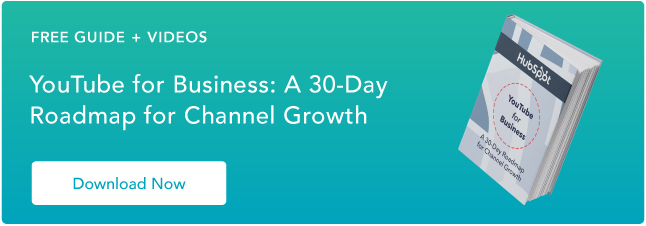
[ad_2]
Source link